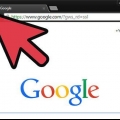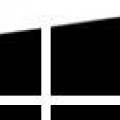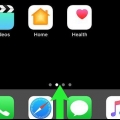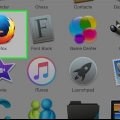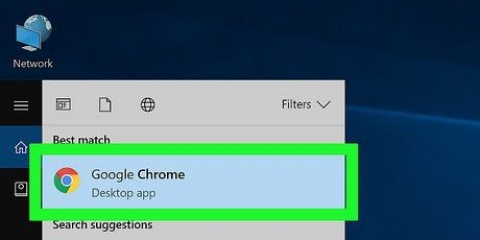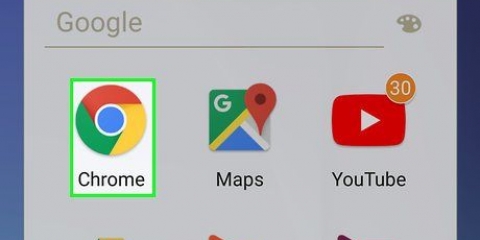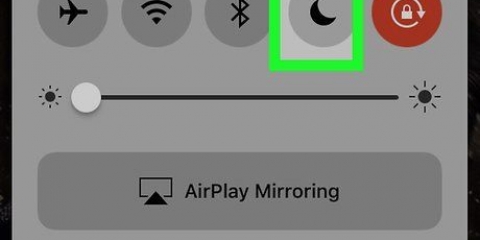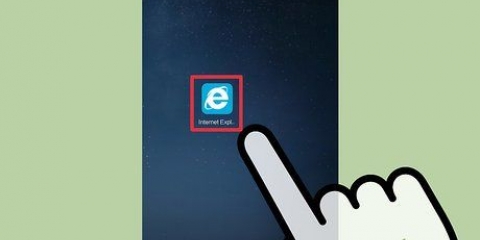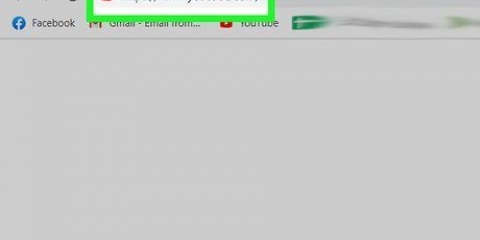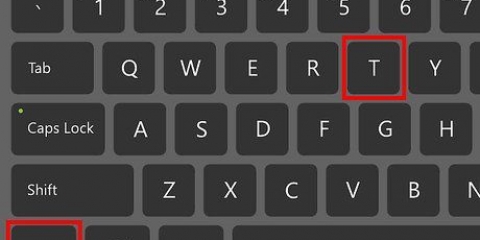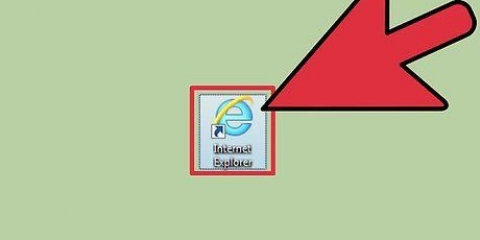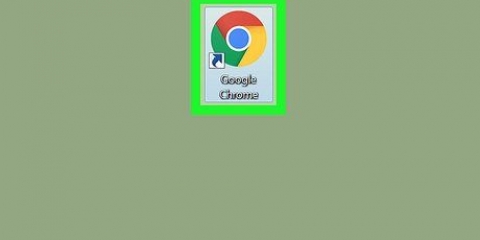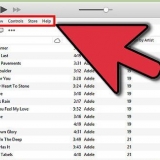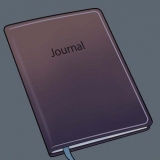Si vous ne voyez pas cette option, vous ne pourrez peut-être pas accéder au mode navigation privée depuis Chrome sur l`ordinateur sur lequel vous travaillez. La fermeture de l`onglet de navigation privée dans lequel vous avez travaillé effacera l`intégralité de votre historique de téléchargement et de navigation de la fenêtre de navigation privée.



Les fenêtres en mode navigation privée sont de couleur plus foncée qu`un onglet dans la version normale de Chrome. Vous pouvez faire des allers-retours entre une fenêtre ordinaire dans Chrome et une fenêtre en mode navigation privée en appuyant sur le carré numéroté en haut de l`écran et en balayant vers la gauche ou la droite.







Pour revenir au mode navigateur normal, appuyez sur le carré numéroté, puis appuyez sur le masque pour le désactiver. Lorsque vous fermez Firefox, tous les onglets en mode navigation privée qui peuvent encore être ouverts seront supprimés.



















Pour revenir à la fenêtre normale du navigateur, appuyez sur les carrés qui se chevauchent, appuyez à nouveau En privé et appuyez sur Fini. La fermeture de Safari ne ferme pas automatiquement la session de votre navigateur en mode navigation privée. Pour fermer certaines pages, balayez-les vers la gauche.
Activer le mode navigation privée
Teneur
- Pas
- Méthode 1 sur 9 : Chrome sur un PC
- Méthode 2 sur 9 : Chrome sur une tablette ou un smartphone
- Méthode 3 sur 9 : Firefox sur un PC
- Méthode 4 sur 9 : Firefox sur un iPhone
- Méthode 5 sur 9 : Firefox sur un smartphone avec Android
- Méthode 6 sur 9 : Microsoft Edge
- Méthode 7 sur 9 : Internet Explorer
- Méthode 8 sur 9 : Safari sur un PC
- Méthode 9 sur 9 : Safari sur une tablette ou un smartphone
- Des astuces
- Mises en garde
Cet article vous montre comment ouvrir la fenêtre « Incognito » dans votre navigateur, qui vous permet de naviguer sur le Web sans enregistrer votre historique de navigation. Presque tous les navigateurs Web modernes ont un mode incognito intégré, que vous pouvez utiliser sur votre PC ainsi que sur un smartphone ou une tablette. Malheureusement, si l`administrateur de votre ordinateur a désactivé le mode navigation privée pour vos navigateurs, vous ne pourrez pas activer le mode navigation privée, et vous ne trouverez pas non plus la possibilité de le faire.
Pas
Méthode 1 sur 9 : Chrome sur un PC

1. Ouvert
Google Chrome. Cliquez une ou deux fois sur l`icône Google Chrome. Il ressemble à une balle dans les couleurs rouge, jaune, vert et bleu. 
2. cliquer sur??. Ce bouton est situé en haut à droite de la fenêtre Chrome, juste en dessous du X.

3. cliquer surNouvelle fenêtre incognito. C`est l`une des premières options dans le menu déroulant ici. En cliquant dessus, une nouvelle fenêtre s`ouvrira dans Chrome en mode navigation privée.

4. Utilisez la combinaison de touches de raccourci. Vous pouvez à tout moment Ctrl+Maj+N (sur un PC avec Windows) ou sur Commande+Maj+N (sur un Mac) appuyez pour ouvrir une nouvelle fenêtre de navigation privée dans Chrome.
Méthode 2 sur 9 : Chrome sur une tablette ou un smartphone

1. Ouvert
Google Chrome. Appuyez sur l`icône Google Chrome. Il ressemble à une balle dans les couleurs rouge, jaune, vert et bleu.
2. Appuyez sur??. Ce bouton est en haut à droite de l`écran.

3. Appuyez surNouvel onglet de navigation privée. Pour ouvrir une nouvelle fenêtre en mode navigation privée qui n`enregistrera pas votre historique de navigation. Lorsque vous fermez la fenêtre, toutes les traces des pages que vous avez ouvertes ou des fichiers que vous avez téléchargés seront supprimées de Chrome.
Méthode 3 sur 9 : Firefox sur un PC

1. Ouvrez le navigateur Firefox. Cliquez une ou deux fois sur l`icône Firefox. On dirait un renard orange enroulé autour d`une boule bleue.

2. cliquer sur??. Ce bouton devrait être dans le coin supérieur droit de la fenêtre Firefox. Un menu déroulant apparaît alors.

3. cliquer surNouvelle fenêtre privée. Voici comment ouvrir une nouvelle fenêtre de navigateur en mode privé où vous pouvez parcourir et télécharger des fichiers sans que Firefox n`enregistre votre historique.

4. Utilisez la combinaison de touches de raccourci. vous pouvez sur Ctrl+Maj+p (sur un PC avec Windows) ou sur Commande+Maj+p (sur un Mac) appuyez pour ouvrir une nouvelle fenêtre à partir de n`importe quelle page de Firefox pour naviguer en mode privé ou incognito.
Méthode 4 sur 9 : Firefox sur un iPhone

1. Ouvrez Firefox. Appuyez sur l`icône Firefox. Il ressemble à un renard orange enroulé autour d`une boule bleue.

2. Appuyez sur l`icône « Onglets ». Pour ce faire, appuyez sur le carré numéroté en bas de l`écran. Cela ouvrira une liste de tous les onglets ouverts.

3. Appuyez sur le masque. Cette icône est dans le coin inférieur gauche de l`écran. Le masque deviendra alors violet, ce qui signifie que vous pouvez maintenant naviguer en mode navigation privée.

4. Appuyez sur+. C`est le signe plus en bas à droite de l`écran. Voici comment ouvrir un nouvel onglet en mode privé ou incognito. Si vous utilisez cet onglet, votre historique de recherche ne sera pas enregistré.
Méthode 5 sur 9 : Firefox sur un smartphone avec Android

1. Ouvrez Firefox. Appuyez sur l`icône Firefox. On dirait un renard orange enroulé autour d`une boule bleue.

2. Appuyez sur??. Ce bouton est dans le coin supérieur droit de l`écran. Un menu déroulant apparaît alors.

3. Appuyez surNouvel onglet privé. C`est l`une des premières options du menu déroulant. Pour ouvrir un nouvel onglet en mode navigation privée. Tant que vous utilisez cet onglet, votre historique de recherche ne sera pas enregistré.
Pour revenir à un onglet normal, appuyez sur le carré numéroté tout en haut à droite de l`écran, puis appuyez sur le chapeau en haut à gauche de l`écran.
Méthode 6 sur 9 : Microsoft Edge

1. Ouvrez Microsoft Edge. Cliquez une ou deux fois sur l`icône Microsoft Edge. Cela ressemble à une lettre `e` blanche (ou bleu foncé) sur un fond bleu.

2. cliquer sur??. Cette option est dans le coin supérieur droit de la fenêtre. Un menu déroulant apparaît alors.

3. cliquer surNouvelle fenêtre InPrivate. Cette option se trouve en haut du menu déroulant. En cliquant dessus, une nouvelle fenêtre de navigation s`ouvre dans laquelle vous pouvez afficher des sites Web ou télécharger des fichiers sans qu`Edge enregistre votre historique.
La fermeture de la fenêtre InPrivate vous ramènera à la fenêtre normale du navigateur.

4. Utilisez la combinaison de touches de raccourci. Après avoir ouvert Microsoft Edge, appuyez simultanément sur Ctrl et Appuyez sur la touche Maj p pour ouvrir un onglet en mode navigation privée.
Méthode 7 sur 9 : Internet Explorer

1. Ouvrir Internet Explorer. Cliquez une ou deux fois sur l`icône Internet Explorer. Cela ressemble à une lettre bleu clair `e`.

2. Ouvrir les paramètres
. Cliquez sur l`engrenage dans le coin supérieur droit de la fenêtre Internet Explorer. Un menu déroulant apparaît alors.
3. ChoisirSécurité. Cette option se trouve en haut du menu déroulant. Une fenêtre s`ouvrira alors.

4. cliquer surNavigation dansPrivée. Cette option se trouve en haut du menu Sécurité que vous venez d`ouvrir. Pour ouvrir une fenêtre Internet Explorer privée dans laquelle vous pouvez naviguer sans que votre ordinateur n`enregistre votre historique de recherche ou les fichiers que vous téléchargez.
Quitter le mode de navigation InPrivate vous ramènera automatiquement à votre session de navigation normale.

5. Utilisez la combinaison de touches de raccourci. Après avoir ouvert Internet Explorer, appuyez simultanément sur Ctrl et Maj et appuyez sur p pour ouvrir un onglet en mode navigation privée.
Méthode 8 sur 9 : Safari sur un PC

1. Ouvrez Safari. Cliquez sur l`icône Safari. Cela ressemble à une boussole bleue et vous la trouverez dans le Dock de votre Mac.

2. cliquer surDéposer. Vous trouverez cette option en haut à gauche de l`écran. Un menu déroulant apparaît alors.

3. cliquer surNouvel écran privé. Pour ouvrir la version du mode incognito dans Safari, qui vous permet de naviguer sans stocker les sites Web que vous visitez ou les fichiers que vous téléchargez dans la mémoire de Safari.
Une fenêtre privée dans Safari est de couleur plus foncée qu`une fenêtre de navigateur normale.

4. Utilisez la combinaison de touches de raccourci. vous pouvez sur Commande+Maj+N pendant que Safari est ouvert, appuyez pour ouvrir une nouvelle fenêtre de navigation privée.
Méthode 9 sur 9 : Safari sur une tablette ou un smartphone

1. Ouvrez Safari. Appuyez sur l`icône Safari. Il ressemble à une boussole bleue sur fond blanc.

2. Appuyez sur le bouton sous la forme de deux carrés qui se chevauchent. Cette icône est dans le coin inférieur droit de l`écran.

3. Appuyez surEn privé. Ce bouton est situé en bas à droite de l`écran.

4. Appuyez sur+. Appuyez sur le signe plus en bas de l`écran. Voici comment ouvrir une nouvelle fenêtre en mode navigation privée à partir de laquelle vous pouvez effectuer une recherche sans que Safari n`enregistre votre historique de navigation.
Des astuces
- Le mode incognito est idéal si vous avez deux comptes différents ouverts en même temps (par exemple Gmail et Facebook), car le mode incognito n`enregistre pas les mots de passe et les cookies de votre ordinateur.
Mises en garde
- La navigation en mode navigation privée n`empêche pas toujours les autres de voir les sites Web que vous visitez, tels que votre employeur, votre FAI et tout logiciel espion installé sur votre ordinateur.
Articles sur le sujet "Activer le mode navigation privée"
Оцените, пожалуйста статью
Similaire
Populaire